Windows Snap แยกจอภาพลงตรงกลางการอนุญาตให้แอปพลิเคชั่นใช้ครึ่งหนึ่งของหน้าจอและอีกแอปที่สองใช้อีกครึ่งหนึ่ง นี่คือสิ่งที่ Snap ทำงานมานานแล้วและไม่มีการเปลี่ยนแปลงที่แท้จริง อาจเป็นเรื่องดีที่ Microsoft ไม่ได้พยายามแก้ไขสิ่งที่ไม่เสียหาย แต่ผู้ใช้บางคนต้องการสแน็ปแอปตามแนวนอนเช่นวางซ้อนทับกัน คุณไม่สามารถทำได้บน Windows 10 แต่ไม่มีปัญหาในการจัดการแอปหน้าต่างที่ไม่มีค่าใช้จ่ายและสามารถแบ่งหน้าจอในแนวนอนให้คุณได้

เราแนะนำให้ใช้ GridMove. ฟรีน้ำหนักเบาและไม่รบกวนด้วยคุณสมบัติ Snap ใน Windows 10 มันจะทำงานได้ดีที่สุดถ้าคุณใช้เมาส์เพื่อ snap windows บนหน้าจอที่แยกตามแนวนอน แต่มันรองรับแป้นพิมพ์ลัดที่กำหนดเอง
แบ่งหน้าจอในแนวนอน
ดาวน์โหลดติดตั้งและเรียกใช้ GridMove มันจะเพิ่มไอคอนลงในถาดระบบซึ่งคุณสามารถเข้าถึงการตั้งค่าของแอพ คลิกขวาและเลือก 'เทมเพลต> 2 ส่วนแนวนอน' เพื่อแบ่งหน้าจอในแนวนอน
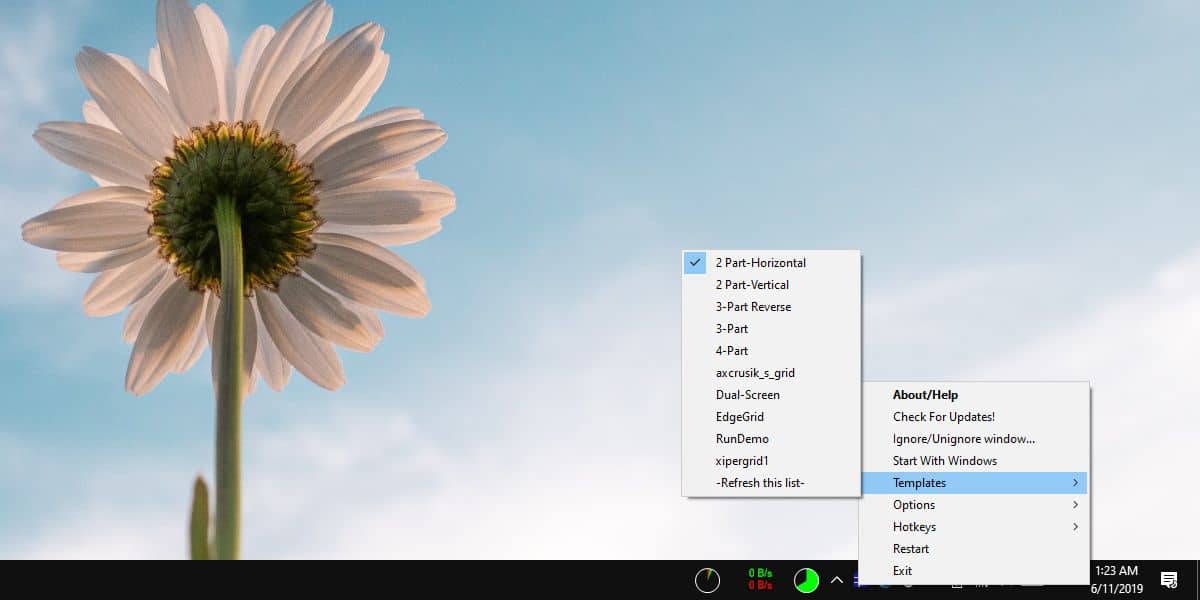
แอปสามารถบอกได้ว่าคุณใช้มากกว่าหนึ่งหน้าจอและอนุญาตให้แอปแยกหน้าจอทั้งหมดในแนวนอน
คุณจะสังเกตเห็นว่ามีตัวเลือก Hotkey เช่นกันในการตั้งค่าของแอป สิ่งนี้ช่วยให้คุณสามารถตั้งโปรแกรมแป้นพิมพ์ลัดเพื่อตัดหน้าต่างได้ แต่ไม่สามารถใช้ลูกศร Win + ซ้ายหรือแป้นลัดแป้นลูกศร Win + Up น่าเสียดายที่แอพยังคงส่งข้อผิดพลาดทุกครั้งที่เราพยายามตั้งค่าฮอตคีย์ตัวปรับเปลี่ยนด่วน แม้แต่การใช้ปุ่มลัดในตัวอย่างก็ใช้งานไม่ได้ นี่อาจเป็นปัญหาเฉพาะกับระบบที่เราทดสอบแอปดังนั้นให้ลองใช้กับพีซีของคุณ
ไปที่ Hotkeys และตรวจสอบให้แน่ใจว่า Use Fast Moveตัวเลือกถูกเลือก ถัดไปไปที่ Hotkeys และเลือก Fast Move Modifiers ในหน้าต่างที่เปิดขึ้นให้อ่านวิธีกำหนดปุ่มต่างๆสำหรับทางลัดแล้วป้อนแป้นพิมพ์ลัดที่คุณต้องการใช้
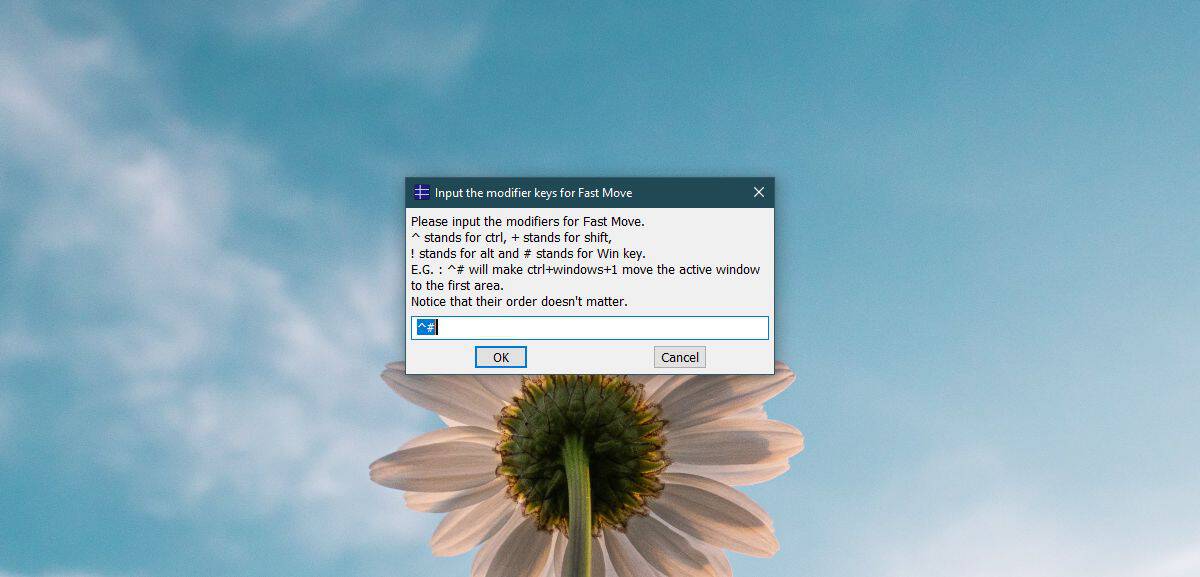
ไม่มีปัญหาการขาดแคลนแอพที่สามารถแยกหน้าจอเป็นรูปแบบต่างๆ GridMove ค่อนข้างธรรมดาดังนั้นหากคุณมีจอภาพขนาดใหญ่และต้องการตัวเลือกเพิ่มเติมสำหรับการจัดเรียงหน้าต่างคุณสามารถลองใช้แอปอื่นที่ซับซ้อนกว่าได้ หากคุณยินดีที่จะซื้อแอปเพื่อทำงาน MaxTo ค่อนข้างมีประสิทธิภาพ มีค่าใช้จ่าย $ 30 แต่มีรุ่นทดลองเพื่อทดสอบก่อนที่คุณจะจ่ายราคาเต็ม













ความคิดเห็น